إصلاح خطأ تجزئة الصورة غير صالح في حالة Google Chrome
نشرت: 2022-11-26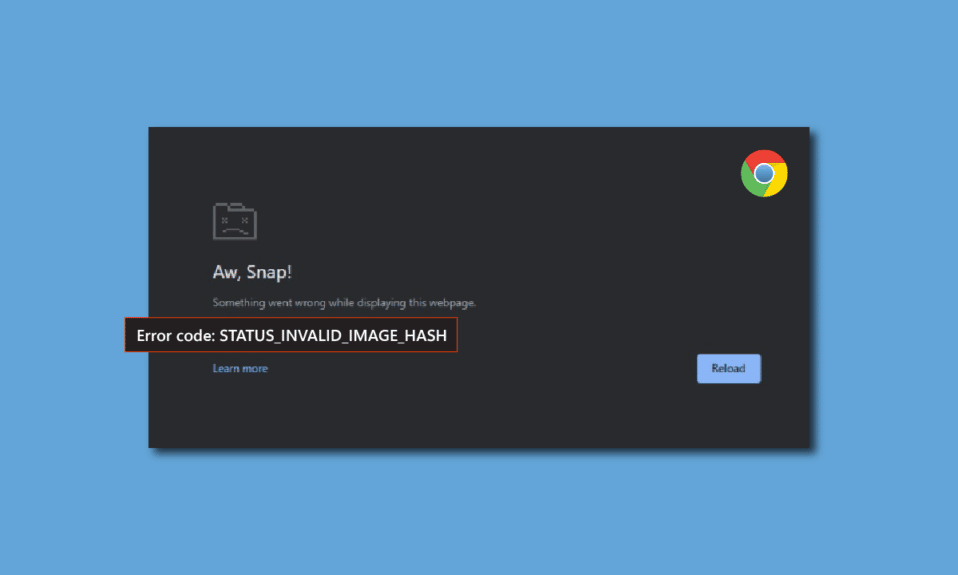
Google Chrome سهل الاستخدام للغاية ويمكنك الحصول على كل المعلومات الممكنة من خلاله. يمكن لمتصفح Chrome تحميل صفحات الويب ، وفتح العديد من علامات التبويب ، والتطبيقات بسرعة عالية ، والأهم من ذلك أنه يبقيك آمنًا وسليمًا من خلال الحماية المضمنة من البرامج الضارة والتصيد الاحتيالي. لا شك أن Google Chrome هو أحد أفضل الخيارات للعديد من المستخدمين ، فهو يستخدم كمتصفح أساسي للعمل والاستخدام الشخصي. إنه متصفح موثوق به ومستقر ، ولكن هناك أوقات تتعثر فيها مع بعض الأخطاء ، يعد Google Chrome Status Invalid Image Hash أحد الأخطاء التي تظهر. يمكن أيضًا رؤية هذا الخطأ في Microsoft Edge أيضًا. في دليل اليوم ، سنناقش كيفية إصلاح مشكلة رمز الخطأ status_invalid_image_hash.
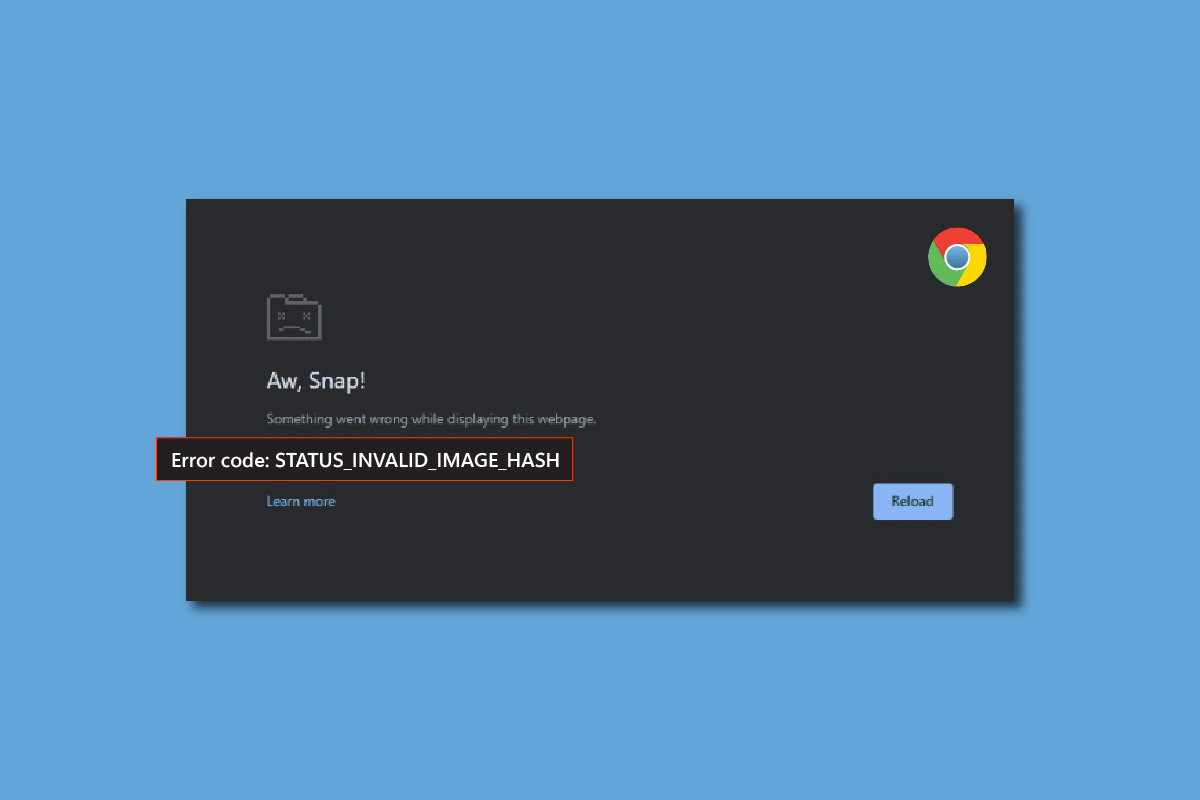
محتويات
- كيفية إصلاح خطأ تجزئة الصورة غير صالح في حالة Google Chrome
- الطريقة الأولى: تعديل إعدادات توافق Chrome
- الطريقة الثانية: مسح ذاكرة التخزين المؤقت وملفات تعريف الارتباط
- الطريقة الثالثة: تعطيل الملحقات
- الطريقة الرابعة: إضافة أمر no-sandbox
- الطريقة الخامسة: إضافة مفتاح التسجيل عبر موجه الأوامر
- الطريقة 6: تحديث نهج الكمبيوتر
- الطريقة السابعة: إعادة تنشيط جميع خدمات Microsoft
- الطريقة 8: تحديث برامج التشغيل
- الطريقة 9: تعطيل مكافحة الفيروسات مؤقتًا (إن أمكن)
كيفية إصلاح خطأ تجزئة الصورة غير صالح في حالة Google Chrome
أبلغ العديد من المستخدمين عن هذه المشكلة على Google Chrome. لقد ذكروا أن الخطأ يظهر عندما يحاولون فتح موقع ويب جديد. يبدو أن هذا مزعج للغاية بالنسبة للمستخدمين لاكتشاف أنهم لا يستطيعون تحميل أي صفحات ويب من خلال Chrome Brower. فيما يلي بعض الطرق التي يمكنك استخدامها لإصلاح هذا الخطأ:
الطريقة الأولى: تعديل إعدادات توافق Chrome
أول شيء يمكنك القيام به لإصلاح رمز الخطأ status_invalid_image_hash هو أنه يمكنك محاولة تغيير إعدادات التوافق في Chrome و Edge والتحقق مما إذا كان هذا يحل المشكلة. اتبع الخطوات أدناه لتشغيل وضع التوافق:
1. حدد خصائص عن طريق النقر بزر الماوس الأيمن على أيقونة سطح المكتب في Google Chrome .
2. ثم حدد علامة التبويب التوافق .
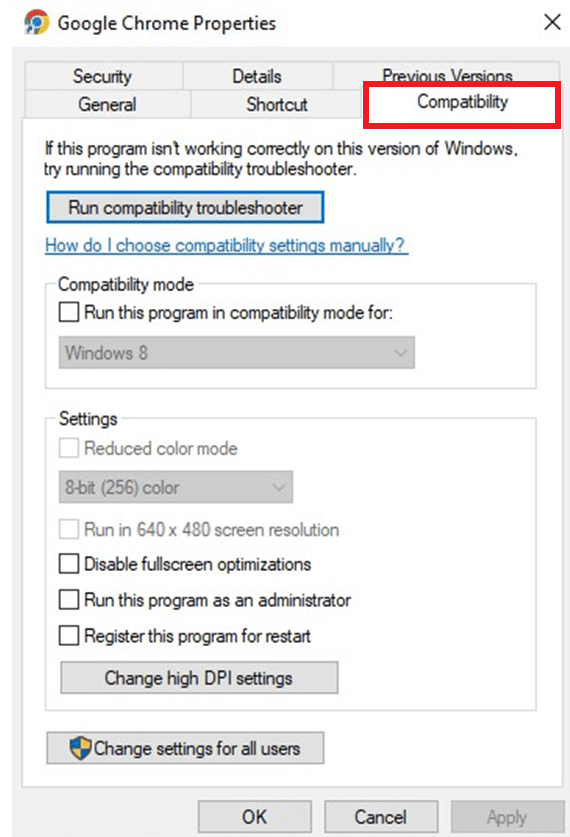
3. قم بتنشيط خيار تشغيل هذا البرنامج في وضع التوافق من أجل: بتحديد المربع.
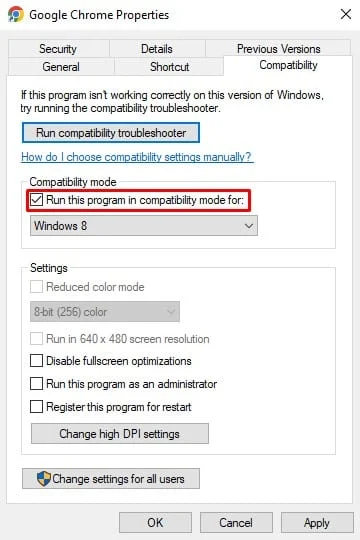
4. يمكنك اختيار Windows 7 أو 8 أو 10 من القائمة المنسدلة ثم تأكيد اختيارك.
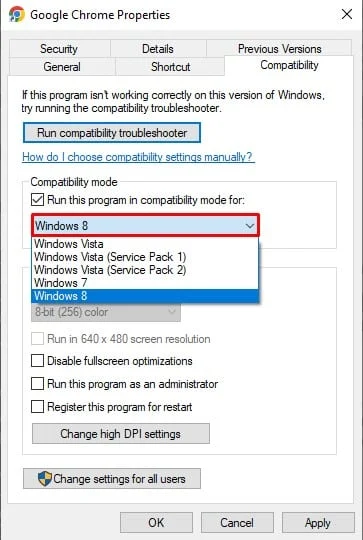
5. انقر فوق تغيير الإعدادات لجميع المستخدمين . الآن ، انقر فوق موافق وقم بتطبيق التغييرات.
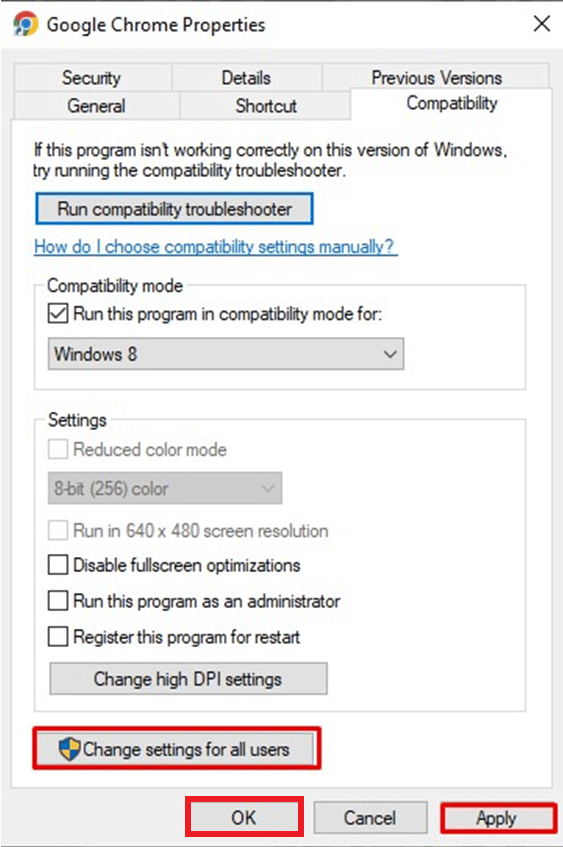
6. بعد ذلك ، أغلق المتصفح ، وابدأ تشغيل Google Chrome مرة أخرى.
الطريقة الثانية: مسح ذاكرة التخزين المؤقت وملفات تعريف الارتباط
قد تؤدي جميع الملفات المؤقتة المخزنة على متصفحك كذاكرة تخزين مؤقت وملفات تعريف الارتباط إلى ظهور خطأ تجزئة صورة غير صالحة لحالة Google Chrome. قد يكون هذا هو سبب المشكلة ، يجب أن يؤدي مسح ذاكرة التخزين المؤقت إلى إصلاحها على الفور. اتبع الخطوات المذكورة أدناه لمسح ذاكرة التخزين المؤقت على Chrome ولإصلاح خطأ تجزئة الصورة غير صالح لحالة Google Chrome. للقيام بذلك ، اقرأ دليلنا حول كيفية مسح ذاكرة التخزين المؤقت وملفات تعريف الارتباط.
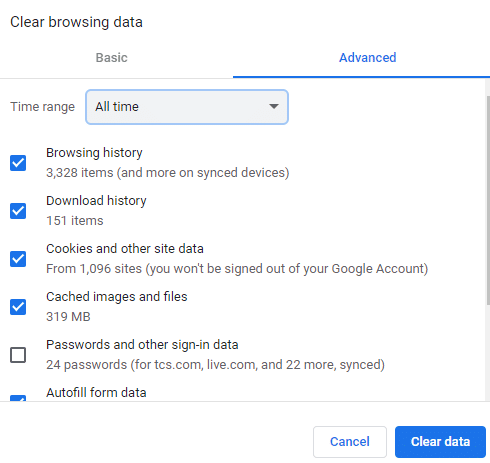
اقرأ أيضًا: إصلاح أعطال Shockwave Flash في Chrome
الطريقة الثالثة: تعطيل الملحقات
قد تواجه الخطأ نتيجة لبعض ملحقات المستعرض الخاص بك. يمكنك تعطيل بعض أو كل الملحقات الخاصة بك لمعرفة ما إذا كان ذلك يساعد في حل المشكلة. يمكنك تجربة لتحديد الامتداد الذي يمثل مصدر مشكلتك. اتبع الخطوات أدناه لتعطيل الامتدادات:
1. انقر فوق رمز المزيد في متصفح Chrome .
2. حدد المزيد من الأدوات وانتقل إلى الامتدادات .
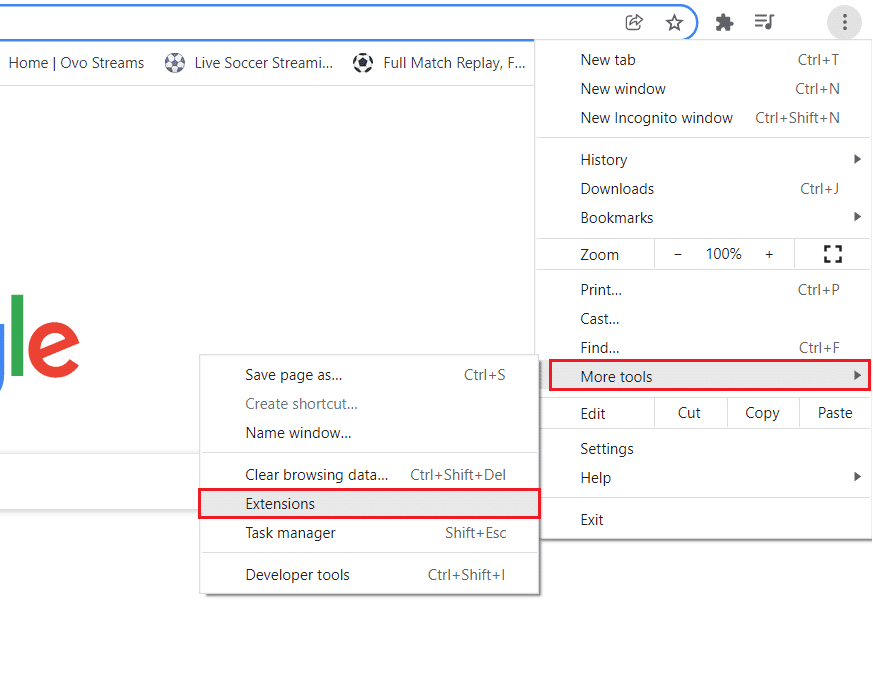
3. بعد ذلك ، يمكنك إيقاف تشغيل الملحقات.
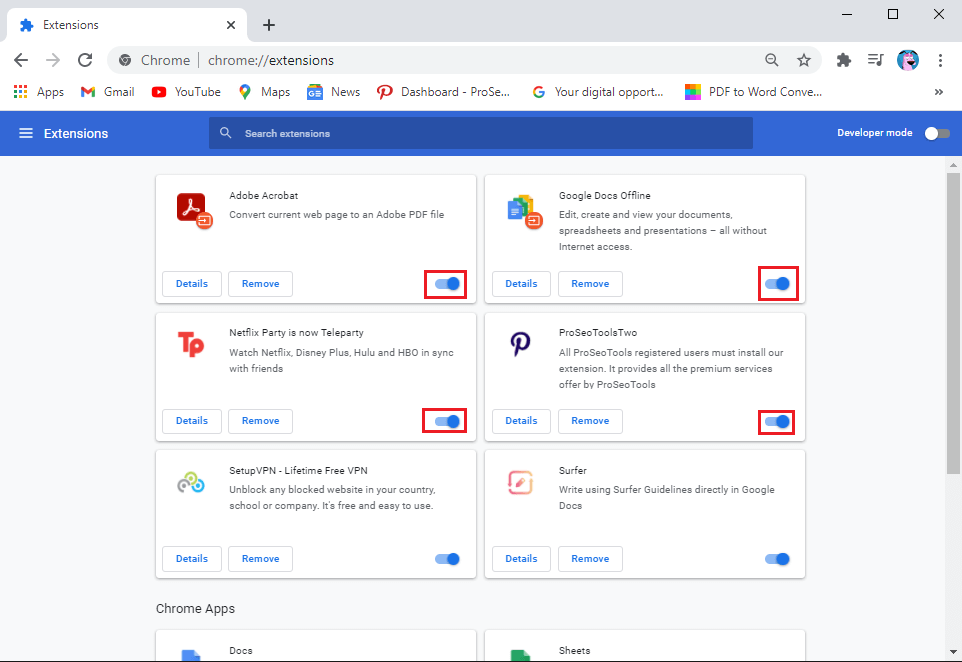
4. أغلق المتصفح وأعد تشغيله للتحقق من استمرار حدوث الخطأ.
الطريقة الرابعة: إضافة أمر no-sandbox
يمكنك استخدام الأمر no-sandbox لإيقاف تشغيل Chrome Sandbox والذي قد يكون السبب في التدخل في التشغيل السلس للمتصفح ، اتبع الخطوات المذكورة أدناه لإصلاح خطأ تجزئة صورة غير صالح لحالة Google Chrome.
1. انقر بزر الماوس الأيمن فوق رمز Chrome على سطح المكتب وحدد خصائص .
2. حدد علامة التبويب اختصار .
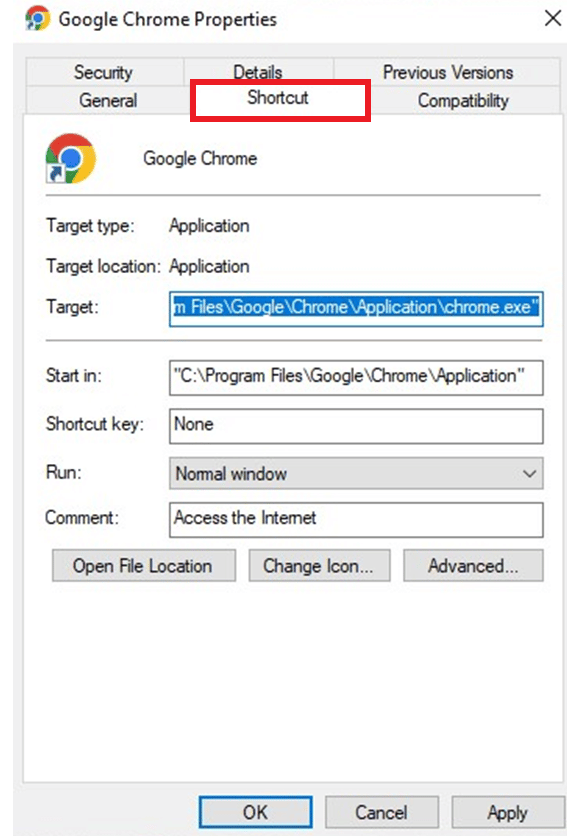
3. انتقل إلى نهاية رابط المسار في مربع الهدف وأضف – no-sandbox .
ملاحظة: تأكد من وضع مسافة بين الواصلة الأولى للأمر وجزء.exe من المسار.
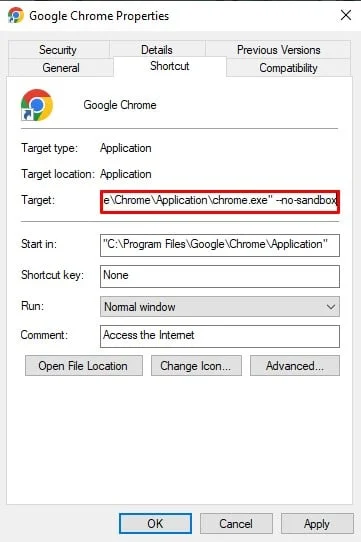
4. احفظ التغييرات بالنقر فوق موافق وتطبيق وإغلاق نوافذ الخصائص.

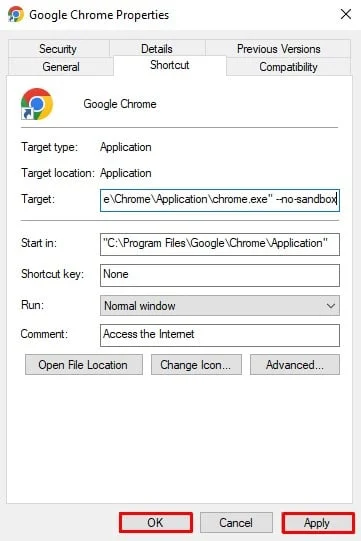
5. الآن ، قمت بإعادة تشغيل متصفح Chrome ومعرفة ما إذا كان الخطأ لا يزال موجودًا.
اقرأ أيضًا: إصلاح فقدان مواقع Google Chrome التي تتم زيارتها بشكل متكرر
الطريقة الخامسة: إضافة مفتاح التسجيل عبر موجه الأوامر
على الرغم من أنه يمكن إضافة المفتاح باستخدام محرر التسجيل ، إلا أنه طريقة أفضل وأسهل في موجه الأوامر بدلاً من محرر التسجيل. على الرغم من التأكد من أن Google Chrome لا يعمل في الخلفية. اتبع الخطوات أدناه لإضافة مفتاح التسجيل في Google Chrome وإصلاح خطأ تجزئة أمان صورة الملف القابل للتنفيذ غير الصالحة:
1. اكتب موجه الأوامر في شريط بحث الويندوز.
2. حدد تشغيل كمسؤول الخيار.
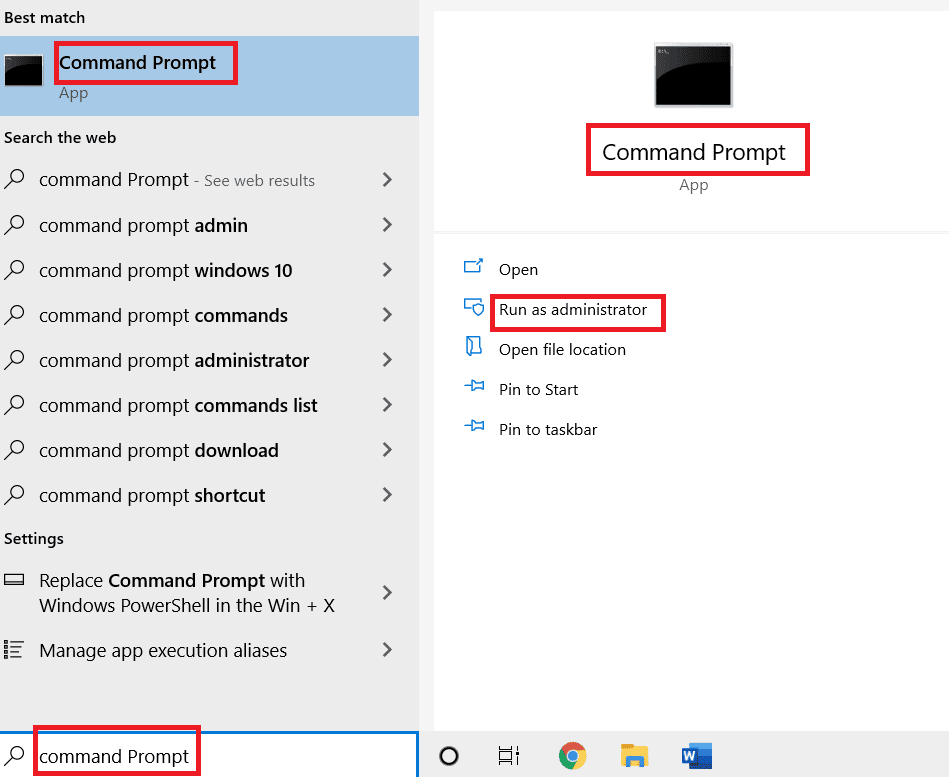
4. اكتب الأمر التالي واضغط مفتاح الإدخال .
REG إضافة "HKLM \ Software \ Policies \ Google \ Chrome" / v RendererCodeIntegrityEnabled / t REG_DWORD / d 0
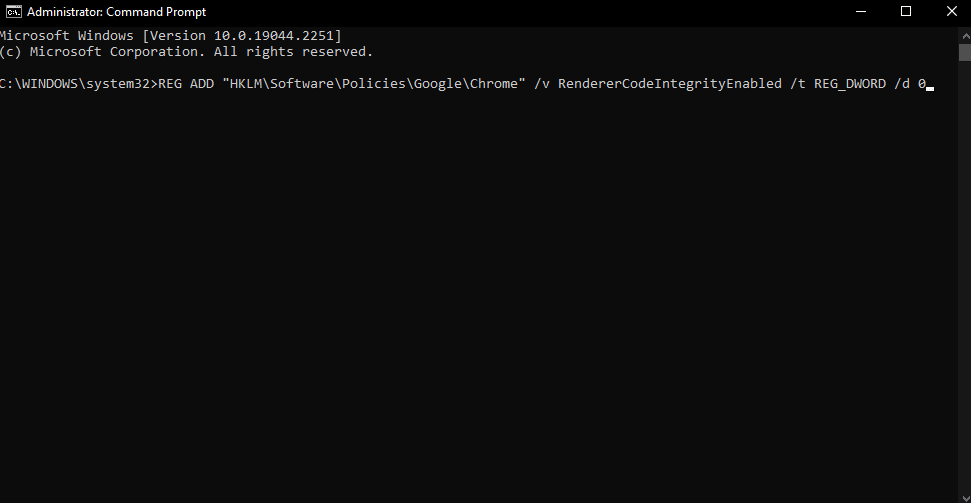
5. بمجرد اكتمال العملية ، أغلق موجه الأوامر وابدأ تشغيل Google Chrome وتأكد مما إذا كان هذا سيؤدي إلى إصلاح الخطأ أم لا.
الطريقة 6: تحديث نهج الكمبيوتر
قد تكون هناك أوقات قد تكون فيها سياسة الكمبيوتر القديمة هي السبب وراء الخطأ. اتبع الخطوات أدناه للتحديث لإصلاح خطأ تجزئة أمان صورة الملف القابل للتنفيذ غير صالح:
1. قم بتشغيل موجه الأوامر كمسؤول .
2. هنا ، اكتب الأمر gupdate / force واضغط مفتاح الإدخال .
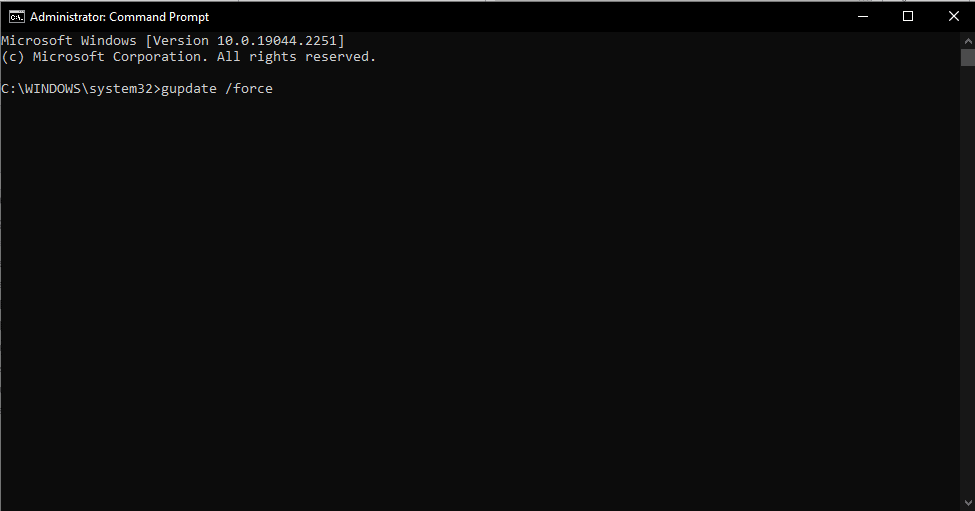
سيؤدي هذا إلى تحديث سياسة جهاز الكمبيوتر الخاص بك. يمكنك إعادة تشغيل جهاز الكمبيوتر الخاص بك ومعرفة ما إذا كان قد تم حل الخطأ ، إن لم يكن انتقل إلى الطريقة التالية.
اقرأ أيضًا: إصلاح مشكلة تنزيل حظر Chrome
الطريقة السابعة: إعادة تنشيط جميع خدمات Microsoft
إذا لم تنجح الطريقة المذكورة أعلاه ، فيمكنك تجربة هذا الإصلاح ، فقد يساعدك هذا في تحميل صفحات الويب على Google Chrome. اتبع الخطوات لتنفيذ مشكلة رمز خطأ الإصلاح هذا status_invalid_image_hash.
1. اضغط على مفتاح Windows ، واكتب تكوين النظام ، ثم انقر فوق فتح .
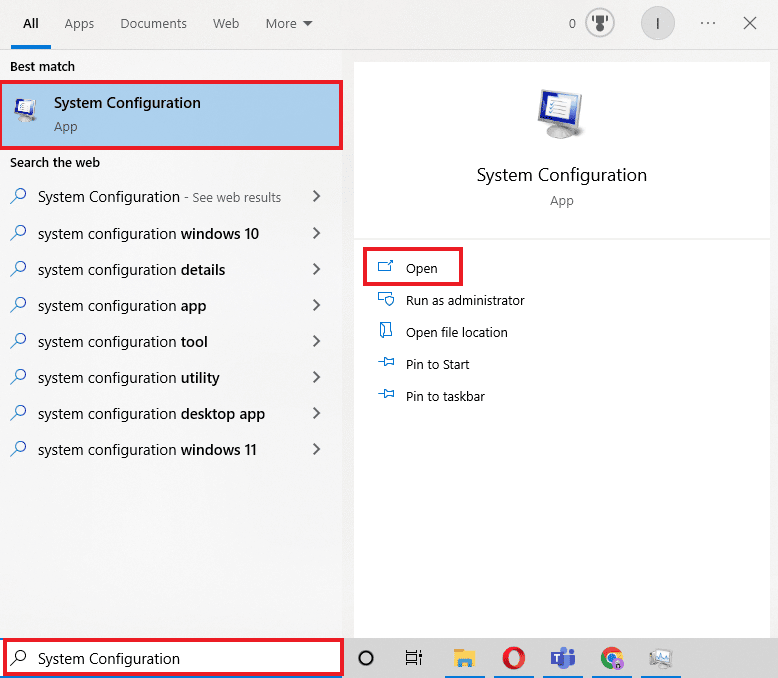
2. حدد علامة التبويب "الخدمات" في النوافذ المفتوحة حديثًا وحدد خانة الاختيار إخفاء كافة خدمات Microsoft .
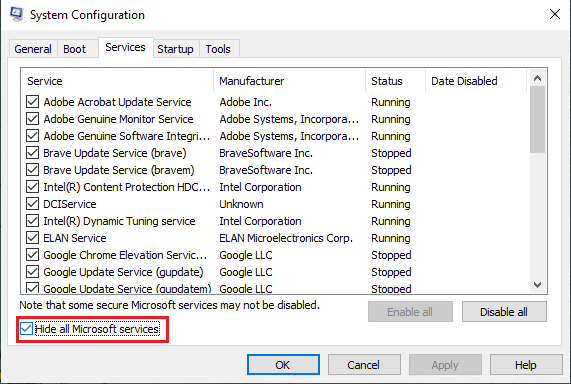
3. لإلغاء تنشيط كافة خدمات Microsoft ، حدد الخيار " تعطيل الكل " الآن.
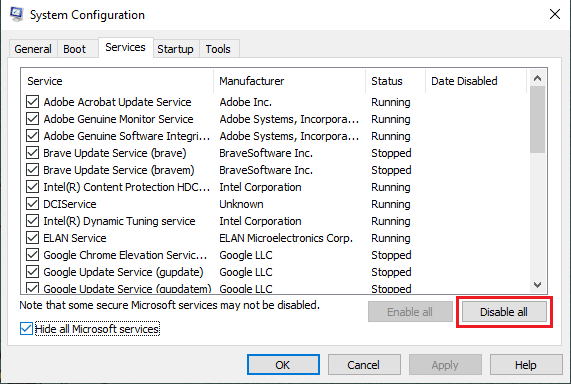
4. انقر فوق موافق وتطبيق عند الانتهاء.
5. أخيرًا ، أعد تشغيل الكمبيوتر .
بمجرد إعادة تشغيل النظام ، يجب عليك اتباع نفس الخطوات المذكورة أعلاه وتمكين جميع الخدمات مرة أخرى.
الطريقة 8: تحديث برامج التشغيل
يمكن أن تكون برامج التشغيل القديمة أيضًا سبب خطأ تجزئة صورة غير صالحة لحالة Google Chrome. خاصة إذا كانت برامج التشغيل متصلة بتطبيق معين. لذلك ، تحتاج إلى التأكد من تحديث جميع الأجهزة ببرامج التشغيل المناسبة. إليك دليلنا حول كيفية تحديث برنامج تشغيل الجهاز على نظام التشغيل Windows 10.
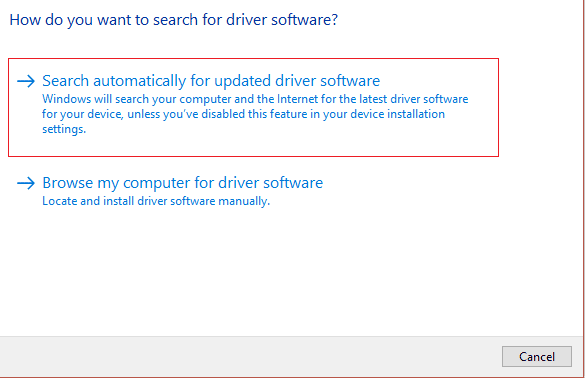
اقرأ أيضًا: كيفية إجراء إصلاح Chrome Openload
الطريقة 9: تعطيل مكافحة الفيروسات مؤقتًا (إن أمكن)
عندما يكون هناك برنامج مكافحة فيروسات في جهاز الكمبيوتر الخاص بك ، فإنه يمنع تطبيقًا معينًا مما يؤدي إلى العديد من الأخطاء. وأحد هذه الأخطاء هو تجزئة صورة غير صالحة لحالة Google Chrome. في ظل هذه المواقف ، يجب عليك التأكد من أن التطبيق الذي تحاول تشغيله لم يتم حظره بواسطة أي برامج مكافحة فيروسات. يمكنك تعطيل برنامج مكافحة الفيروسات الخاص بك مؤقتًا. فيما يلي دليلنا حول كيفية تعطيل برنامج مكافحة الفيروسات مؤقتًا على نظام التشغيل Windows 10.
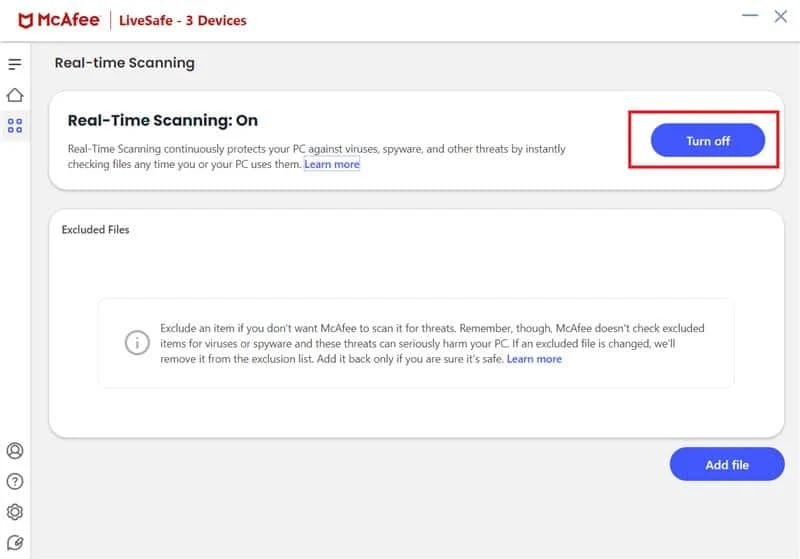
الأسئلة المتداولة (FAQs)
س 1. ما هو تكامل كود العارض؟
الجواب. أضافت Google ميزة تكامل رمز العارض إلى Chrome 78 خصيصًا لنظام التشغيل Windows 10 لإيقاف الشفرة غير الموقعة من تولي عمليات عرض صفحات Chrome. بشكل عام ، تم إنشاء هذا لمنع غالبية الفيروسات من تغيير كيفية تحميل صفحات Chrome.
س 2. ما الذي يسبب خطأ Chrome Aw snap؟
الجواب. ربما نفدت ذاكرة جهازك ، ولا يمكنه تحميل الموقع أثناء تشغيل تطبيقاتك أيضًا. تفريغ الذاكرة: أغلق كل علامة تبويب باستثناء تلك التي تعرض رسالة الخطأ. قم بإنهاء جميع التطبيقات الأخرى قيد التشغيل ، وإيقاف أي تنزيلات أو تطبيقات للملفات مؤقتًا.
س 3. ما هي الطرق المختلفة لإصلاح تجزئة الصورة غير الصالحة؟
الجواب. هناك العديد من الطرق التي يمكنك من خلالها إصلاح هذا الخطأ كلها مذكورة أعلاه. يمكنك الاطلاع على المقالة التي نأمل أن تساعدك هذه الإصلاحات في معالجة حالة رمز خطأ Google Chrome status_invalid_image_hash.
مُستَحسَن:
- كيفية تنزيل أغاني Spotify بدون Premium
- إصلاح توقف بريد Yahoo عن عرض الصور
- إصلاح خطأ تنزيل Google Chrome Disk Full
- إصلاح خادم Google Chrome لا يوجد خطأ في البيانات
يستخدم معظم الأشخاص متصفح Google Chrome كمتصفحهم الأساسي. من السهل جدًا إدارتها للجميع في العمل وأيضًا للاستخدام الشخصي. لكن كما نعلم لا يوجد شيء مثالي في هذا العالم. إنه أيضًا نفس الشيء بالنسبة لمتصفح Google Chrome. في بعض الأحيان ، قد تواجه بعض الأخطاء. لقد حاولنا مشاركة بعض أسهل الطرق وأكثرها صحة والتي يمكنك من خلالها إصلاح الخطأ ، وتجزئة صورة غير صالحة لحالة Google Chrome .
